آموزش شبکه، معرفی نرم افزار ها
چگونه لپ تاپ خود را به سرویس دهنده wi-fi تبدیل کنیم؟
به نام خداوند بخشنده مهربان
تاکنون بسیاری از شما همراهان عزیز پرسیدهاید که چگونه از طریق لپ تاپ اینترنت را بصورت Wi-Fi به اشتراک بگذاریم تا از طریق گوشی موبایل، تبلت و.. بتوانیم به اینترنت آن متصل شویم و یا اینکه چگونه ارتباط بی سیمی بین 2 لپ تاپ یا کارت وایرلس 2 کامپیوتر ایجاد کنیم جهت تبادل فایل و یا بازی کردن بصورت شبکه، در این مقاله اموزشی میهن لرن قصد دارم به شما چندین روش را معرفی کنم که خیلی راحت بتوانید اگر مودم وایرلس ندارید از طریق لپ تاپ خود اینترنت را بصورت وای فای به اشتراک بگذارید و یا ارتباط بی سیم بین چند سیستم بر قرار کنید و به تبادل سریع داده های خود بپردازید و از آن لذت ببرید.

هم در این پست و هم در انتهای پست در یک فیلم کوتاه آموزشی که برای دانلود قرار می دهم روش های مختلف و کاربردی را به شما معرفی خواهم کرد.
جهت خواندنو دانلود فیلم اموزشی با ما همراه باشید.
راستی دوست داری مهارتهای اینترنتی پولساز یاد بگیری؟
برای یادگیری مهارتهای کسب درآمد از اینترنت، میتونید مقالههای زیر رو بخوانید.
- کسب درآمد با وردپرس (طراحی سایت بدون کد نویسی)
- ایده کسب درآمد از اینستاگرام
یکی از روش ها که بعنوان اولین روش قصد دارم به شما معرفی کنم، یک روش دستی است بدون دخالت هیچگونه نرم افزار جانبی با استفاده از قابلیت خود ویندوز باید یه کانکشن وایرلس ایجاد کنیم (که در شبکه به آن می گویند، شبکه Ad hoc).
همانند شکل زیر Network and Sharing Center ویندوز را باز کنید (با کلیک راست روی ایکن شبکه کنار ساعت) :
سپس در پنجره ای که باز می شود روی گزینه set up a new connection or network کلیک کنید و در پنجره بعدی نیز همانند شکل زیر روی Manually connect to a wireless network کلیک کنید.
در مرحله بعد باید همانند شکل زیر عمل کنید، یعنی ابتدا نام شبکه وایرلس را بدهید که بعدا شبکه های وایرلس را که جستجو کردید آن نام را مشاهده کنید، سپس نوع رمزنگاری شبکه که هم اکنون معمولا از WPA2 که قوی ترین روش می باشد استفاده می شود برای اینکه رمز وای فای شما هک نشود و در قسمت Security Key هم رمز شبکه وای فای را بنویسید.
و در نهایت با کلیک روی دکمه Next کانکشن وایرلس شما ساخته می شود و از طریق کارت وایرلس لپ تاپ امواج وای فای Broadcast یا ارسال می شود و هر دیوایس سخت افزاری مثل موبایل، تبلت، تلوزیون یا کارت های وایرلس اطراف می توانند نام شبکه وای فای (SSID) شما را مشاهده کنند و در صورت داشتن رمزعبور به آن متصل شوند. در واقع لپ تاپ شما هم اکنون نقش یک اکسس پوینت را ایفا می کند.
در صورتی که روی لپ تاپ اینترنت داشته باشید هر دستگاهی که به شما متصل شود می تواند از اینترنت استفاده کند. البته درصورتی که با مشکل نداشتن اینترنت مواجه شدید به تنظیمات کانکشن ساخته شده بروید و internet sharing را فعال کنید.
همچنین یک لپ تاپ دیگر یا رایانه دیگر می تواند از این طریق به لپ تاپ شما متصل شود و فایل هایی که در Network به اشتراک گذاشته اید را بردارد.
همانطور که در بالا نیز اشاره کردیم، به این روش ارتباطی بی سیم بین سیستم ها اصطلاحا می گویند شبکه اد هاک (Ad hoc).
و اما در ادامه قصد داریم روشی بسیار آسان تر و قوی تر را به شما معرفی کنیم. به معرفی دو نرم افزار محبوب در این زمینه می پردازیم که خیلی راحت و بصورت خودکار از طریق وای فای اینترنت را برای شما به اشتراک بگذارند و حتی نشان دهند که چه کلاینتی با چه مک ادرس و ای پی به شما متصل شده است و چه میزان ترافیک مصرف کرده است و یا از طریق این دو نرم افزار که معرفی خواهیم کرد براحتی می توانید فایل های خود را بین سیستم های مختلف با سرعت بالا منتقل کنید.
نرم افزار اول، نرم افزار محبوب Connectify Hotspot (کانکتی فای) می باشد. این نرم افزار می تواند برای شما یک شبکه وای فای ایجاد کند. همچنین به شما نشان دهد که چه کاربرانی با چه مشخصاتی به شما متصل هستند و یا متصل بوده اند و چه میزان ترافیک مصرف کرده اند یا مدت اتصال آنها به شما چه مقدار بوده است.
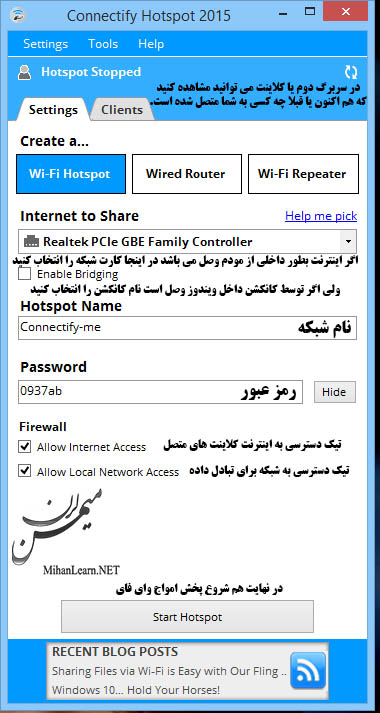
نرم افزار دوم هم که قصد معرفی آنرا داریم، نرم افزاری بسیار محبوب و شناخته شده می باشد. نرم افزار زاپیا(Zapya) که امروزه هم در گوشی های هوشمند نام آن را مشاهده میکنیم و هم در سیستم عامل ویندوز. همانطور که می دانید کار اصلی این نرم افزار تبادل داده بین دو گوشی هوشمند و یا تبادل داده بین گوشی هوشمند و لپ تاپ می باشد. اما زاپیا یک ویژگی جالب دیگر دارد که شاید کمتر به چشمتان خورده باشد. اگر روی لپ تاپ آن را نصب داشته باشید از سربرگ سوم زاپیا یا internet همانند شکل زیر می توانید اینترنت را براحتی به اشتراک بگذارید.
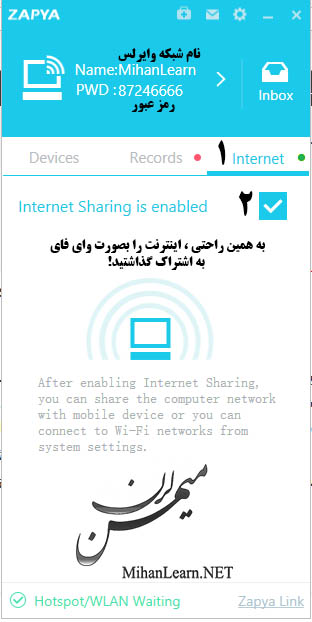
در بالا، سه روش از بهترین روش های ایجاد هات اسپات و یا شبکه وای فای به شما معرفی کردیم که براحتی توسط این روش ها می توانید اینترنت خود را توسط wi-fi لپ تاپ در محیط اطراف خود به اشتراک بگذارید. پس حتما یادتان نرود کارت وایرلس لپ تاپ خود را قبل از انجام هر یک از روش های بالا روشن کنید. درصورتی که سوال و یا مشکلی داشتید در نظرات بپرسید و اگر از این مطلب میهن لرن خوشتان آمد حتما آن را به دوستان خود معرفی کنید و در شبکه های اجتماعی به اشتراک بگذارید.
در پایان نیز یک فیلم کوتاه آموزشی قرار گرفته تا دوستانی که وقت خواندن ندارند با دیدن این فیلم کوتاه براحتی یاد بگیرند که چگونه یک شبکه وای فای ایجاد کنند و از طریق آن اینترنت و یا سایر داده های خود را با دوستان خود به اشتراک بگذارند.
حجم: 39 مگابایت / زمان : 16 دقیقه
– دانلود PDF چگونه یک شبکه wi-fi توسط لپ تاپ خود ایجاد کنیم
تولید کننده و ناشر : میهن لرن


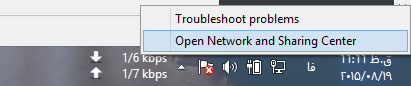
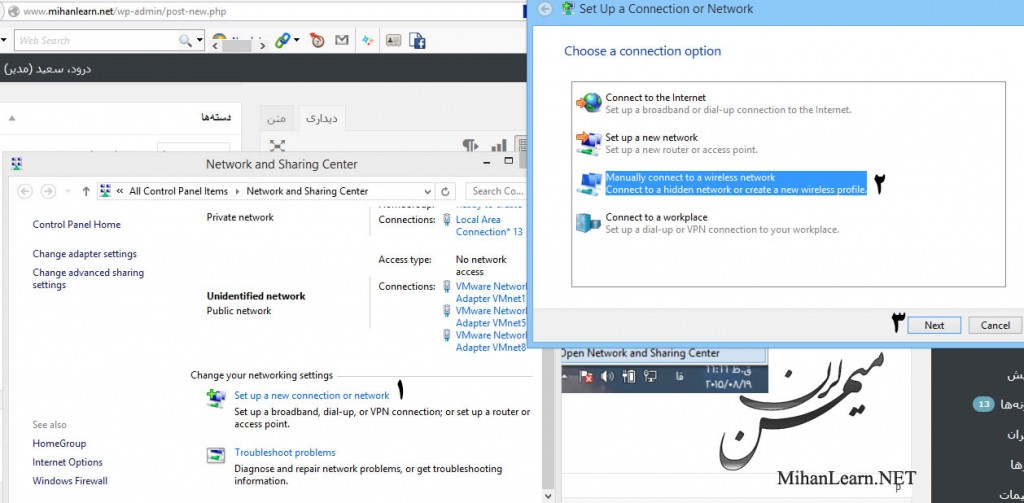
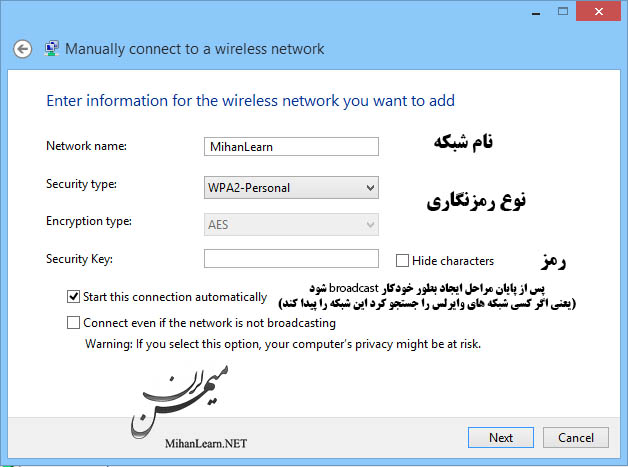

سلام از آموزش عالی شما ممنونم
من لب تابم ایسر 5750G هستش با روش نرم افزار محبوب Connectify Hotspot (کانکتی فای) موفق به اتصال شدم و گوشی خودمو و خانمم رو به 2020 مخابرات وصل کردم، انشالل همیشه سربلند و موفق باشید و کرونا نگیرید
خیلی ممنونم
خوب بود
من با روش سوم بالاخره تونستم وصل شم. صبح تاحال دارم روش های دیگه رو امتحان می کنم نمیشه. آقا عالی بود، مرسی
سلام من ارتباط بین لپتاپ و گوشیم برقرار شده. و از لپ تناپ نت دارم میگیرم ولی فیلتر شکنم چرا با این نت کار نمیکنه
سلام عالی بود هرکاری میکردم وصل نمی شد با Connectify Hotspot وصل شد
باسلام و خدا قوت به شما مديريت محترم سايت و همکاران عزيزتان
از بابت اينکه مقالات آموزشي خيلي خوب و با کيفيت توليد مي کنيد از شما سپاسگزاريم.
برايتان موفقيت روز افزون از پروردگار يکتا آرزومندم!
سلام
چطور میشه همین کار با گوشی اندروید انجام داد؟
سلام وقت بخیر
در تنظیمات گوشی تترینگ وجود دارد برای اینکار و یا “ایجاد نقطه اتصال”
با سلام و تشکر از شما،کارم راه افتاد
سلام علت قطع شدن کانکتی فای چیه؟ حدود یه دقیقه از استارتش که میگذره دوباره پیام توقف میده..
من از طریق d-link به اینترنت وصل میشم…
ممنون میشم اگه راهنمایی کنید
سلام وقت بخیر
کانکتی فای در ورژن های کرک شده معمولا دچار این مشکل می باشد.
اگر ویندوز 10 دارید پیشنهاد می شود از قابلیت hot spot خود ویندوز استفاده کنید.
موفق باشید
سلام هرکاری که انجام میدم اون تیک قسمت نمیخوره مشگل از کجاست؟؟
تیک قسمت به اشتراک گذاشتن راپیا
سلام وقت بخیر
آیا وای فای لپ تاپتان فعال است؟
اگر مشکلی از سمت وای فای و یا سیستم عامل شما نیست زاپیا را حذف کنید و مجدد نصب کنید.
موفق باشید
سلام ممنون زاپیا را حذف کردم اما درست نشد فک کنم از سیستم عامل باشد ویندوز 10 هست باید چکار کنم؟؟؟
سلام
وقت بخیر.
در ویندوز 10 نیازی به استفاده از زاپیا برای اشتراک گذاری اینترنت نیست. می توانید از hot spot خود ویندوز استفاده کنید.
سلام
ویندوز من 10 هست ولی گزینه ای واسه hotspot وجود نداره
مشکلش چیه ؟
سلام وقت بخیر
در ویندوز 10 هم وجود دارد. از قسمت سرچ برای پیدا کردنش استفاده کنید.
موفق باشید
سلام خدمت مدیر
واقعا ممنونم خسته نباشید
من از طریق نصب زاپیا وصل شدم
واقعا ممنونم
سلام من از نرم افزار کانکتیفی استفاده کردم
اولاینکه پچش نصب شد ولی ظاهر هم چنان در خواست خرید می ده
در ثانی چند ثانیه وصل میشه بعد پیغاماستوپ کانکت میده و قطع میشه
من از ماژول سیمکارت لپتاپ استفاده می کنم
سلام
هم اکنون به همه دوستان پیشنهاد میشه اگر براشون مقدور هست ویندوز 10 نصب کنن و از قابلیت mobile hotspot خود ویندوز استفاده کنن خیلی راحت و بی دردسر.
موفق باشید
با نصب ZAPYA PC روی کامپیوتر و نصب نرمافزار ZAPYA بر روی گوشی به رحتی میتوانید اینترنت لپتاپ یا کامپیوتر خودر با گوشی موبایل به اشتراک بگذارید
سلام. من به صورت دستی همه این کار هایی را که گفتید انجام دادم ولی در موبایلم نام وایرلس را جست و جو نمی کند!
باید چه کار کنم؟
سلام یه مشکل دیگه با زاپیا وای فای ساخته میشه ولی وقتی میخوام با گوشی وصل شم گوشیم پیام میده بدلیل سرعت پایین اینترنت,شبکه غیرفعال شد.
کاری میشه کرد؟
سلام وقت بخیر
احتمالا سیگنال وای فای ضعیف است.
مودم یا کارت وایرلس را بررسی کنید.
موفق باشید
سلام من زاپیا رو نصب کردم ولی وصل نمیشه چرا؟؟؟؟؟
سلام وقت بخیر
ایا اینترنت بر روی لپ تاپ از طریق کابل لن متصل است؟
سلام زاپیا وای فای رو میسازه ولی وقتی میخام وصل بشم رمز میخواد رمزش از کجا بیارم؟
راستی وای لب تاب تا کجا برد داره ممکنه بقیه هم استفاده بتونن بکنن؟
سلام وقت بخیر
رمزش زیر نام وای فای نوشته شده.
اگر از رمزگاری WPA2 استفاده میکنید هک نمی شود.
موفق باشید
سلام خسته نباشی چراغ سبززاپیا قرمزه تو تنظیمات کانکشن زاپیا هست ولی زاپیا نت نداره لطفا راهنمایی کنید
سلام
وقت بخیر
اینترنت به چه طریقی روی سیستم شما شیر شده است؟
سلام
اگر میشه راهنمایی کنید
من از طریق زاپایا با لپتاب اینترنت رو به اشتراک گداشتم
وای فای موبایل به وای فای لپ وصل میشه و اینترنت داره اما صفحه ای نمیاره مشکل از کجاست
ممنونم
کلا با هرچی وصل میشم به اینترنتی که زاپایا از طرریق لپ به اشتراک گذاشته به اینترنت وصل نمیشن
سلام
در پست و نظرات به این قبیل مشکلات قبلا توضیح داده شده است.
موفق باشید
سلام من با نرم افزار زاپیا نمیتونم وصل بشم..زاپایا فعال میکنه وایرلس لپتاب رو و من با گوشی وصل میشم اما توی قسمت اینترنتهای متصل این پیام رو میزنه و میزنه میگه شیر نمیشه باید چیکار کنمش؟
http://rozup.ir/view/1079678/zpaassd.PNG.png
با سلام
وقت بخیر
مودم بصورت داخلی اینترنت را روی سیستم به اشتراک میگذارد یا از طریق کانکشن؟
سلام
اون مود دانگل usb ایرانسل رو نصب کردم به لپتاب و اینترنت لپتاب رو میخوام چخشش کنم..اون کانکشن اولی مودم ایرانسله که وصله لپتاب و اینترنت داره و اون دومی وای فایی هست که زاپایا تولید کرده
یکبار در زاپیا نام کانکشن و رمز آن را درست کنید مشکل حل میشود و حتما تیک internet sharing سبز باشد.
آقا دستشما درد نکنه وصل شد با راهنمایی شما
..یعنی یکهفتس درگیرم همه راههارو امتحان کردم بازی در میاورد از Connectify Hotspot تا my wifi تا از طریق کد نویسی netsh wlan start hostednetwork هیچکدوم جواب نداد
یک دنیا ممنون و متشکرم 🙂
با سلام
خواهش میکنم، خوشحالم که نتیجه داد.
موفق باشید
سلام آقا
حل شد ممنون
با تشکر فراوان از زحمات شما
من با لپ تاپ یک کانکشن ساختم و توی قسمت manage wierless netwoks لپ تابم مشخصه که ساخته شده
ولی وقتی با گوشیم wi fi های اطراف رو چک میکنم اسمش نیست مشکلش چیه ؟
ممنون
سلام
وقت بخیر
احتمالا SSID رو غیرقابل مشاهده کردین توی تنظیمات.
با تشکر
اگر ممکنه بگین چطوری میشه ssid رو قابل مشاهده کنم . مسیرشو بگین لطفا
هرکاری کردم ولی نشد
جناب من قبل از ارسال کامنت گزینه مربوط به ایمیل رو تیک زدم تا از طریق ایمیل متوجه پاسخ شما بشم ولی ایمیلی دریافت نکردم و شانسی سرکشی کردم و متوجه شدم /:
سلام
وقت بخیر
توی لینک زیر برای ویندوز های مختلف توضیح داده درمورد SSID
support.brother.com/g/b/faqend.aspx?c=ca&lang=en&prod=p750weus&faqid=faqp00100049_000
احتمالا چون همزمان خبرنامه سایت هم ارسال میشده و به نظرات پاسخ داده می شده این مشکل پیش اومده چون اکثرا این تیک رو میزنن و خبرنامه هم وقتی ارسال بشه به اعضای سایت، تعداد ایمیل ارسال در ساعت بیشتر از حد مجاز میشه و ارسال نمیشه به تعدادی. این مشکل وقتی حجم بالایی ایمیل ارسال بشه پیش میاد ولی به ندرت همچنین مشکلی مشاهده شده است. چون خبرنامه هفته ای یک یا دوبار بیشتر ارسال نمی شود.
موفق باشید.
با سلام و وقت بخیر
متشکرم از وقتی که میزارید و جواب میدین …
بسیار عاالی و مفید بود . سپاسگزارم
در مورد ارسال ایمیل هم حق با شماست بالاخره طرفدار زیاد دارین و مشکلات اینجوریم گاهی پیش میاد (:
با تاخیر ایمیل ها رو در spam مشاهده کردم
ممنون
سلام
خواهش میکنم وظیفه ماست.
موفق باشید